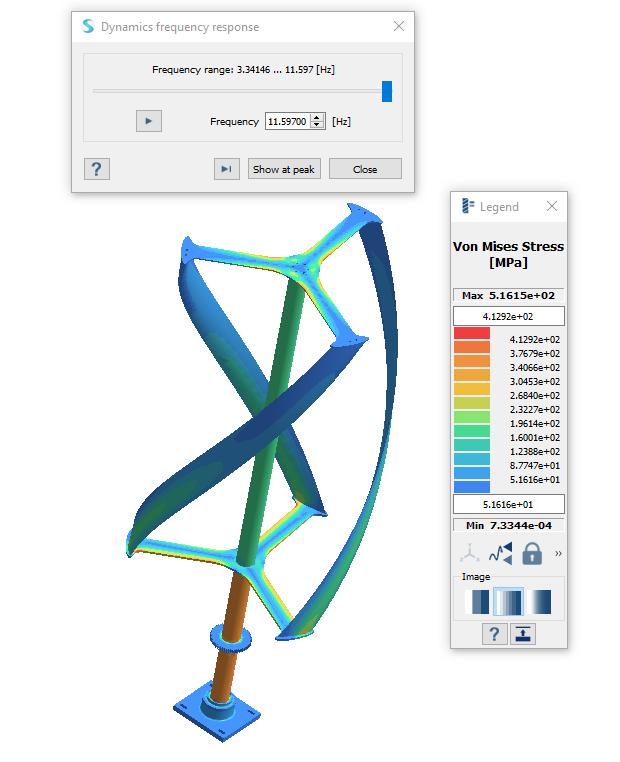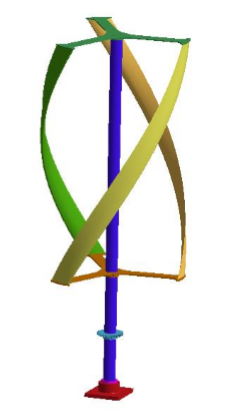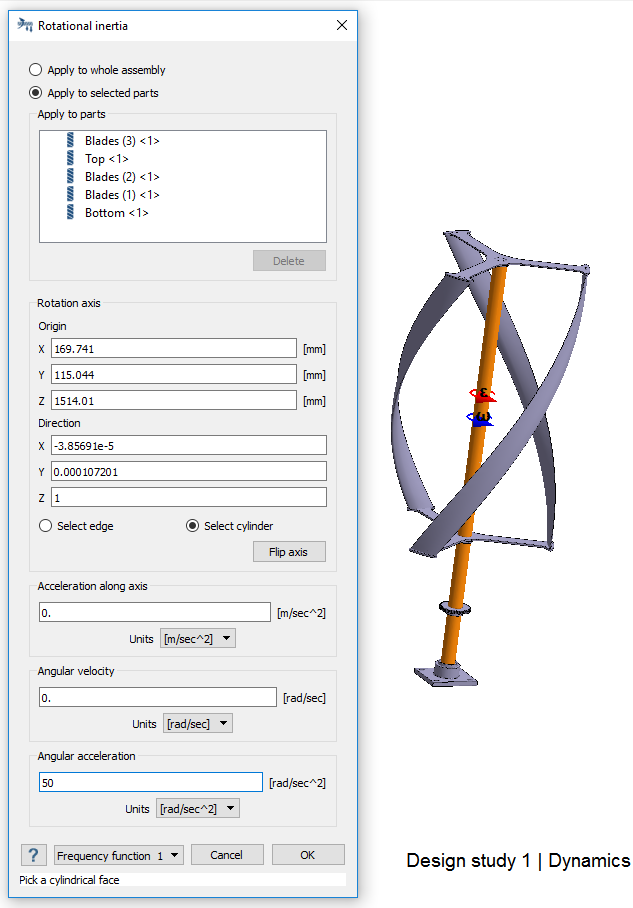SS-T:4060 频率响应分析
在 SimSolid 中为立式风力涡轮机装配创建频率响应分析。
- 目的
- SimSolid 执行无网格结构分析,适用于全功能零件和装配,容忍几何缺陷,并在几秒钟至几分钟内运行。在本教程中,您将执行以下操作:
- 使用模态分析结果创建频率响应分析。
- 模型描述
- 本教程需要以下模型文件:
- Frequency.ssp
打开项目
- 启动新 SimSolid 会话。
-
在主窗口工具栏上,点击打开项目
 。
。
- 在打开项目文件对话框中,选择 Frequency.ssp
- 点击确定。
创建模态分析
-
在主窗口工具栏,点击
 (模态分析)图标。
(模态分析)图标。
- 在弹出的模态数量窗口中,将模式数量指定为 9。
- 点击确定。新模态分析将显示在项目树中。
创建固定支座
-
在分析工作台中,点击固定支座
 。
。
- 在对话框中,确认已选中面单选按钮。
-
在模型视窗中,选择 图 2 中高亮显示的面。
图 2. 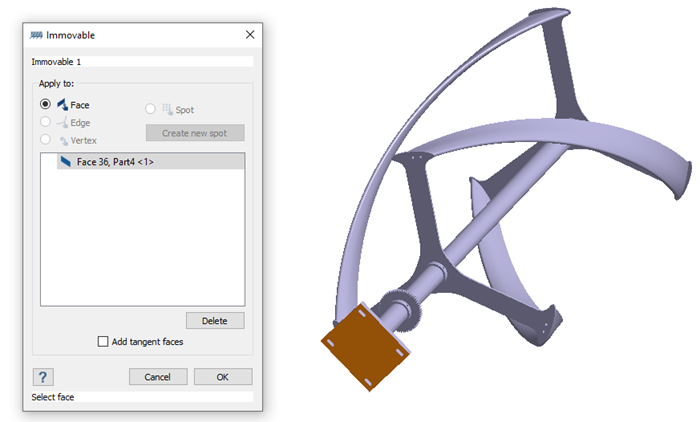
- 点击确定。新约束,固定 1 会出现在项目树中。约束的可视表示会显示在模型上。
编辑 的求解设置
- 在项目树的分析分支中,双击求解设置。
- 在求解设置对话框中,对于适配,在下拉菜单中选择全局 + 局部。
- 点击确定。
运行分析
- 在项目树上,打开分析工作台。
- 点击
 (求解)。
(求解)。
查看模式
- 在分析工作台工作台上,点击
 (结果图)。
(结果图)。 -
选择位移大小。
图例窗口会打开并显示云图。频率 (Hz) 窗口会打开,并显示模式列表。
图 3. 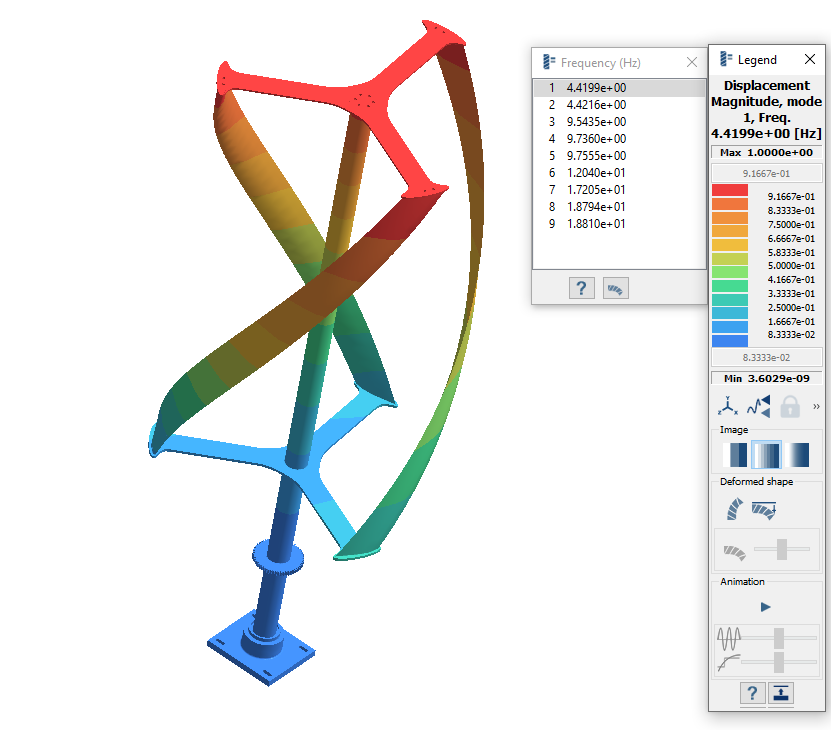
-
查看模式。
- 选择频率 (Hz) 窗口中的模式。
-
在图例中,点击
 即可查看模式动画。
即可查看模式动画。
- 在不同模式间切换,查看模态形状。
创建频率响应分析
-
在主窗口工具栏上,选择 。
动态频率响应设置对话框会打开,并自动关联模态分析结果。
- 对于频率跨度,输入下限值 3.34,以及上限值 11.59。
- 选择模态阻尼选项卡。
- 将默认阻尼比设置为 0.03。
- 点击确定。
- 接受警告消息。
定义频率函数
-
在主窗口工具栏上,点击
 (频率函数)。
(频率函数)。
-
在对话框中,点击标准。
标准频率函数对话框将打开。
- 将函数类型设置为单值函数。
- 点击确定。会弹出频率函数对话框中的图表,以显示各点的频率和振幅因子。
图 4. 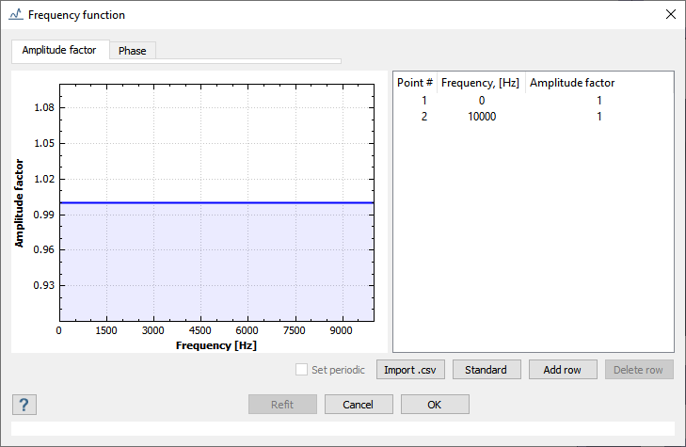
- 点击确定关闭对话框。
定义载荷
运行分析
- 在项目树上,打开分析工作台。
- 点击
 (求解)。
(求解)。
查看结果
- 在分析工作台工作台上,点击
 (结果图)。
(结果图)。 -
选择米塞斯等效应力。
图例和动力学频率响应窗口会打开。
图 7.